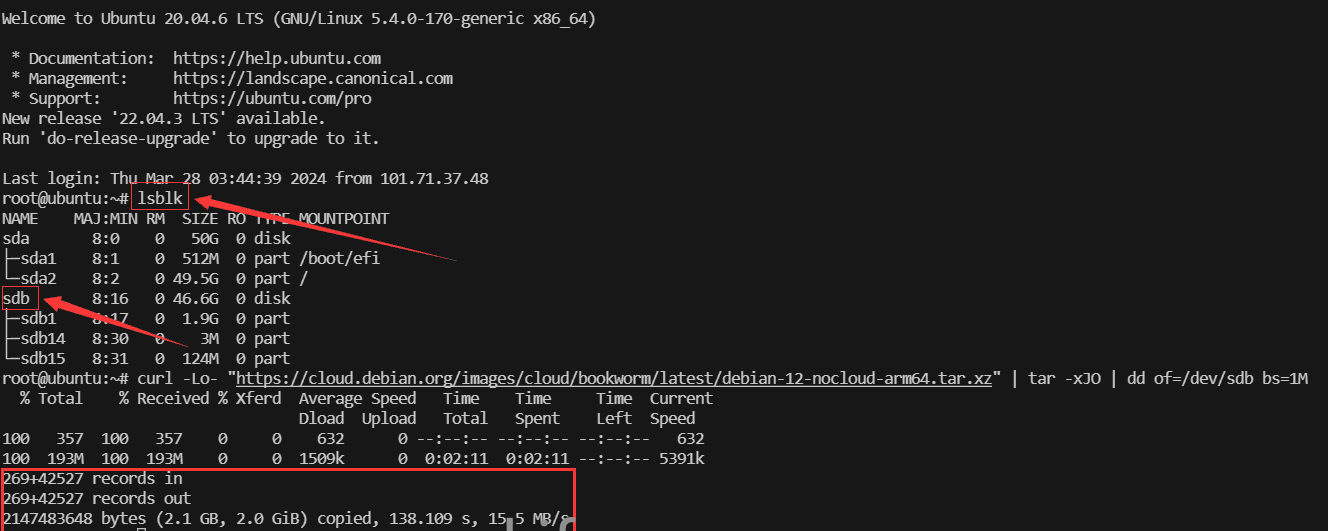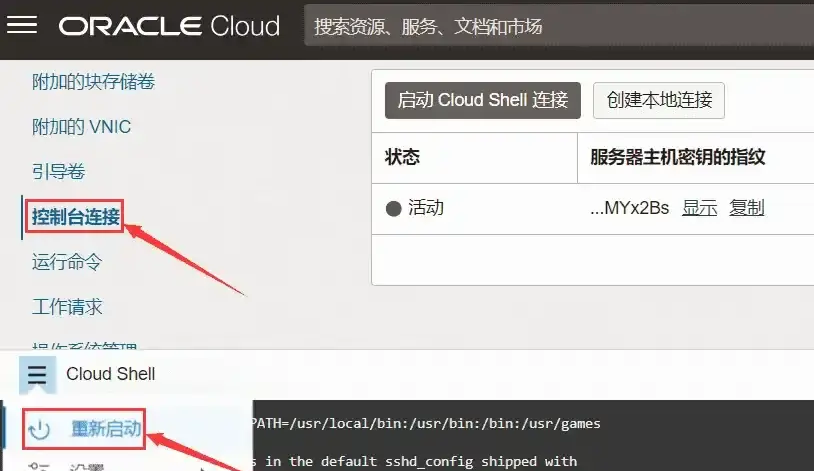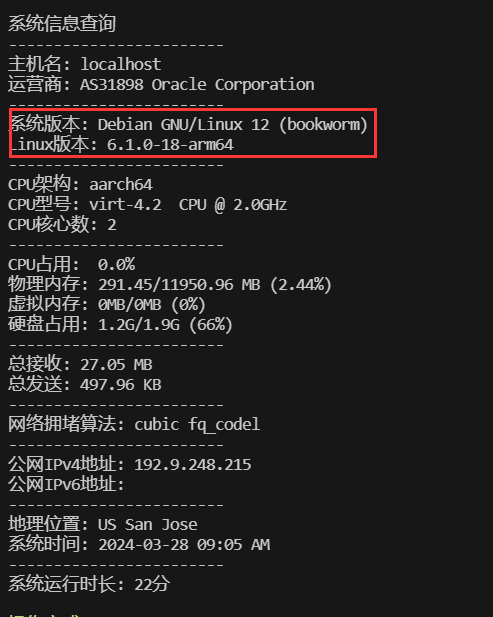通用甲骨文云 ARM & AMD 小鸡快速救砖教程
条件 1:你需要一台可以正常 SSH 连接的小鸡
条件 2:将需要救砖的小鸡引导卷挂载到另一台小鸡中( 注意挂载类型选择 半虚拟化 )
执行 lsblk 看看挂载的卷设备名,一般是 sdb(如果是其他设备名,则修改下面命令中的对应字样)
1.1:救援 AMD 小鸡,请执行:
1
curl -Lo- "https://cloud.debian.org/images/cloud/bullseye/latest/debian-11-nocloud-amd64.tar.xz" | tar -xJO | dd of=/dev/sdb bs=1M
如果需要 Debian12 系统,请执行:
1
curl -Lo- "https://cloud.debian.org/images/cloud/bookworm/latest/debian-12-nocloud-amd64.tar.xz" | tar -xJO | dd of=/dev/sdb bs=1M
1.2:救援 ARM 小鸡,请执行:
1
curl -Lo- "https://cloud.debian.org/images/cloud/bullseye/latest/debian-11-nocloud-arm64.tar.xz" | tar -xJO | dd of=/dev/sdb bs=1M
如果需要 Debian12 系统,请执行:
1
curl -Lo- "https://cloud.debian.org/images/cloud/bookworm/latest/debian-12-nocloud-arm64.tar.xz" | tar -xJO | dd of=/dev/sdb bs=1M
DD 完成后正常显示如下图所示:
2. 将引导卷挂载回原来的小鸡中,并启动,然后进行以下操作:
点击 “控制台连接” 下级菜单的 启动 “Cloud Shell 连接”,并 “重新启动 ” 一下小鸡
看到实例启动后,使用 “ 用户名:root 密码:空 ” 登录实例。
用命令 passwd 设置 root 密码。
编辑 ssh 配置文件,请执行:
1
nano /etc/ssh/sshd_config
添加以下容:(或者编辑原文,记得去掉这 2 行的 # 使其生效)
1
2
PermitRootLogin yes
PasswordAuthentication yes
生成主机密钥,请执行:
1
ssh-keygen -A
启用 ssh 服务,请执行:
1
systemctl start sshd
查看系统信息,已经是 Debian12 了,完美救砖,撒花,完结。
本文由作者按照
CC BY 4.0
进行授权